Puțin mai adânc ...
De fapt, totul este un pic mai complicat, pentru că o tranzacție interactivă poate începe să funcționeze în modul de dialog și se termină în fundal (de exemplu, tranzacția F110 - program de plată).
Sau o tranzacție care rulează nu generează un raport în Spool. Dar din punctul de vedere al muncii utilizatorului, astfel de cazuri sunt mai degrabă excepțiile și metodele de lucru ar trebui să fie elaborate instrucțiuni separate.
Rularea programului în modul fundal are un număr de avantaje și dezavantaje.
- Durata de execuție a raportului este nelimitată, în modul online, dacă pragul este depășit, programul va fi resetat după expirare;
- Rularea unui raport în fundal poate fi utilizată pentru a ieși din sistem fără consecințe;
- Execuția de fundal poate fi programată pe timp de noapte sau se poate seta frecvența execuției.
- Rularea rapoartelor mari în fundal necesită mai puține resurse. Acest lucru afectează în mod pozitiv performanța sistemului ca un întreg.
Dezavantajul metodei este unul singur, dar semnificativ - în raportul generat stocat în bobină este imposibil să se utilizeze tehnologia ALV-grid sau arborele ALV, adică Orice tehnologie pentru prezentarea datelor într-o formă interactivă. Raportul din bobină arată ca un document tipărit într-un fișier.
Următoarea este un exemplu de rulare a raportului RFFMRE10 "Jurnal de finanțare" în execuția de fundal.
1. Mergeți la ecranul de selecție al raportului (figura 1) și completați parametrii necesari ai criteriilor de selecție:
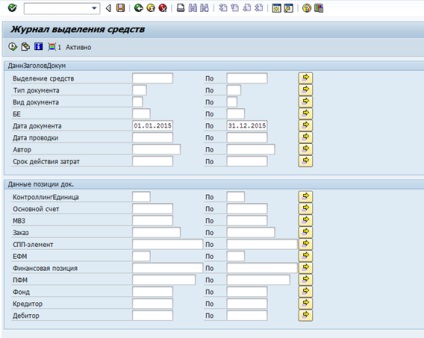
2. Selectați comanda Program -> Execuție fundal (sau F9) din meniul de sus,
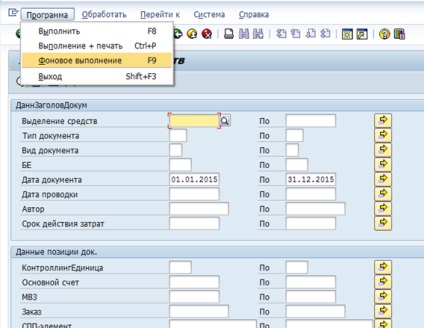
3. În fereastra modală deschisă, selectați parametrii de ieșire pentru tipărire (figura 3).
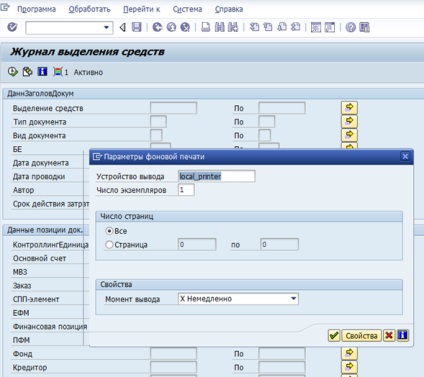
Se acceptă în general că, în scopul principal, executarea modului de fundal trebuie să se încheie cu imprimarea documentului pe imprimantă. Consider că această abordare este depășită, dar în sistem totul este aranjat astfel încât pentru a porni modul de fundal trebuie să specificăm proprietățile imprimantei.
Figura arată imprimanta local_printer - acest dispozitiv este configurat pe calculatorul de lucru în mod implicit. De asemenea, imprimantele de rețea pot fi înregistrate în sistem. Momentul de ieșire pentru modul de funcționare în fundal nu este necesar, deoarece în acest caz, imprimarea imediată nu este posibilă și sistemul, în orice caz, formează datele din bobină.
Apăsați butonul Enter sau.
4. În ecranul următor, trebuie să specificați ora lucrării și frecvența acesteia (dacă este necesar).
Utilizatorul este interesat în principal de două opțiuni pentru lansarea "Imediat" și "Date / Time".
Puțin mai adânc ...
Moduri expert pentru planificarea unei lucrări în fundal:
AfterZDn - după sarcină, în acest caz, programul planificat va funcționa după finalizarea unei alte activități. Numele lucrării poate fi găsit în meniul "Prezentare generală a postului": Sistem - Sarcini proprii
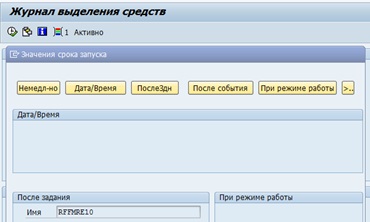
Figura 5
După ce faceți clic pe butonul "Următorul", se deschide fereastra pentru programarea lansării sarcinii calendarului de producție:
După selectarea modului "Imediat" sau "Data / ora", în partea inferioară a ferestrei modale a planificării sarcinilor de fundal apar noi butoane (figura 7):
Butonul "Valorile perioadelor" vă permite să specificați periodicitatea pornirii sarcinii de fundal (figura 8):
Butonul "Restricții" vă permite să ajustați executarea sarcinilor în weekend și sărbători (Figura 9).
După introducerea parametrilor de pornire a programului, trebuie să dați clic pe "Salvați". Sistemul emite un mesaj care precizează că sarcina este programată (Figura 10)
Monitorizarea finalizării cesiunii
Pentru a monitoriza și controla executarea sarcinii, există un raport special "Prezentarea sarcinii". Meniu: Sistem - Sarcini proprii (Figura 11)
Activitatea activității active poate fi întreruptă, de exemplu, dacă parametrii de eșantionare a datelor sunt specificați incorect (figura 13)
Sistemul va afișa listele de spool (vezi Figura 15)
Trimiteți-le prietenilor: